聯想拯救者Y7000 2021款筆記本裝win10及bios設置方法(11代cpu)
聯想拯救者Y7000 2021款具有性能釋放強,屏幕素質好,續航能力強,散熱能力好,外觀質感不錯,觸感也挺好,目前看沒有明顯的短板。最近有網友問剛購買的聯想拯救者Y7000 2021款筆記本怎麼裝win10專業版?自帶的win10傢庭版不好用,想安裝win10專業版,在安裝win10時發現找不到引導或PE找不到硬盤是怎麼回事?要怎麼樣安裝win10專業版?下面小編就給大傢介紹詳細聯想拯救者Y7000 2021款筆記本裝win10的操作步驟。
一、聯想拯救者Y7000 2021款筆記本裝win10準備工作
1、8G左右的U盤,U盤啟動盤制作工具(PE特點:1,絕無捆綁任何軟件的啟動盤。2,支持PE自動修復UEFI+GPT引導。3,解決11代cpu帶intel vmd驅動,解決pe找不到硬盤問題)
2、系統下載:win10新機型鏡像下載(win10 專業版,支持11代cpu)
聯想拯救者Y7000 2021款筆記本不能用常規方法安裝win10說明:
最新的英特爾第11代處理器(Intel Tiger Lake),該處理器采用最新的Intel VMD(Intel Volume Management Device技術)技術,需要安裝瞭18.0版本以上的英特爾快速存儲技術(Intel RST)驅動才能識別到。目前我還沒找到哪款PE工具已經升級到18.0以上版本的Intel RST驅動的,所以現在我們隻能先借助微軟官方的安裝工具,手動加載18.0以上版本的Intel RST驅動才能識別到硬盤並安裝win10。不知道自己的電腦是不是采用瞭VMD技術的可以到設備管理器的存儲控制器上看看有沒有VMD字樣。一般來說用瞭第11代cpu的,改瞭硬盤模式後還是進PE看不到硬盤的基本就是采用瞭新技術的瞭。聯想小新Pro 16 2021筆記本直接可以關閉intel vmd,然後設置硬盤ahci模式才能正常安裝win10,下面小編就教大傢詳細的方法。
聯想拯救者Y7000 2021款裝win10系統bios設置步驟:
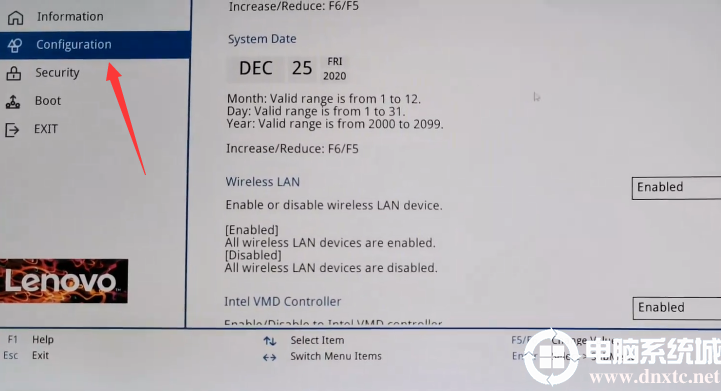
2、然後第一步將configuration選項右側的Intel VMD Controller默認enabled改成disabled,關閉VMD.第二步再將SATA Controller Mode改成AHCI模式即可,如下圖所示;
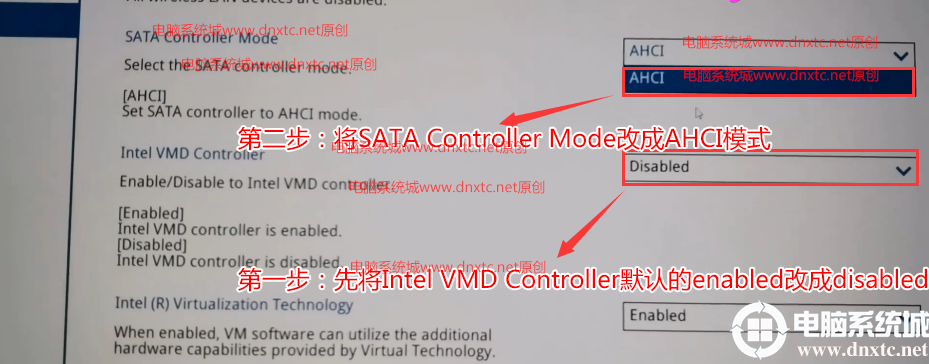
3、更改完後,我們按F10進行保存,插入制作好的U盤啟動盤,重啟聯想電腦,當出現LOGO時一直按F12或FN+F12調出啟動管理對話框,選擇USB HDD識別到U盤啟動進入PE,回車;
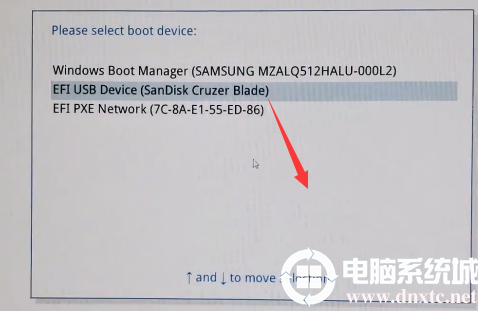
三、聯想拯救者Y7000 2021款安裝win10分區步驟(安裝win10一定要用GPT分區,並且引導模式一定要用uefi)建議全部重新分區
1、選擇U盤啟動盤進入PE後,在桌面上運行DiskGenius分區工具,點擊菜單欄的【硬盤】,選擇【轉換分區表類型為guid格式】,然後保存更改,如下圖所示;

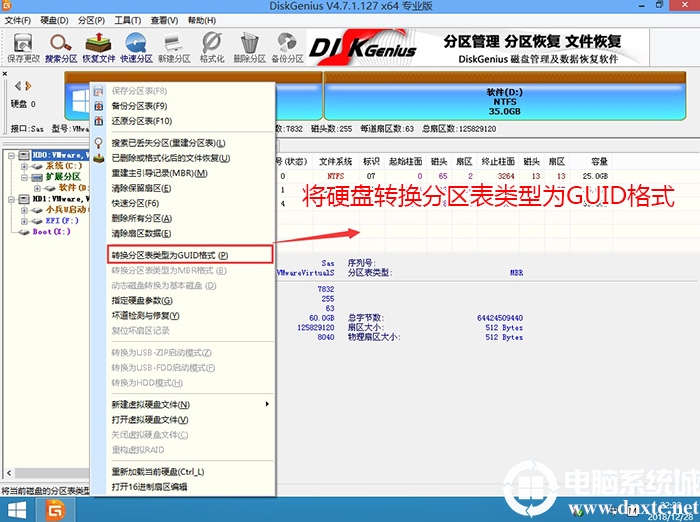
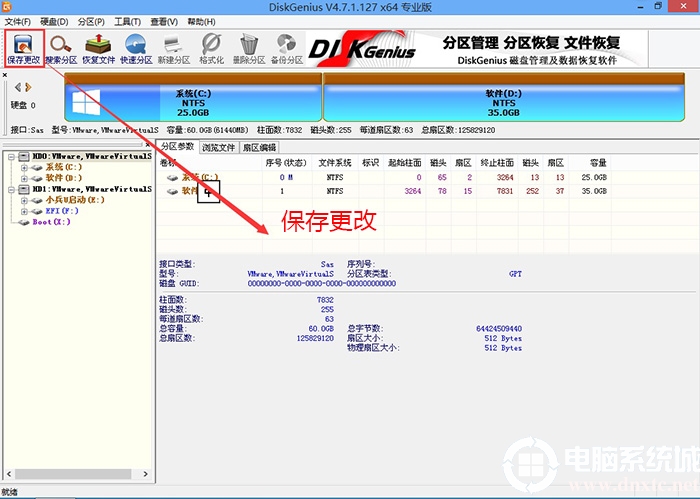
2、然後選擇要分區的硬盤,點擊上面【快速分區】,如下圖所示;
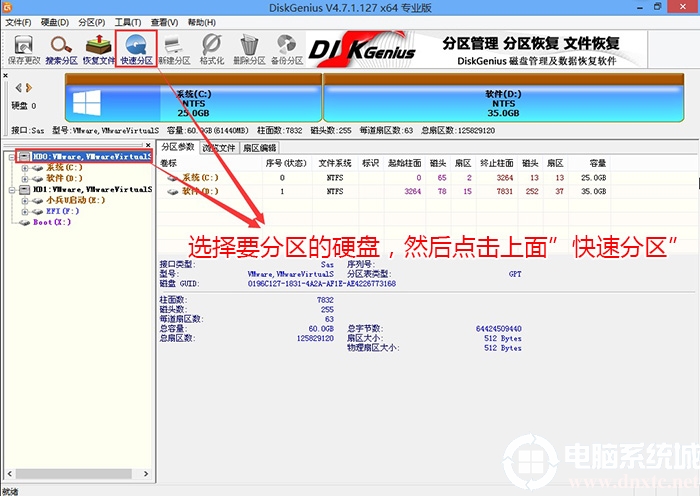
3、在彈出的【快速分區】界面,我們這裡選擇好分區的類型GUID和分區的個數以及大小,這裡一般推薦C盤大小大於60G比較好,然後註意如果是固態硬盤要進行4K對齊,如下圖所示;
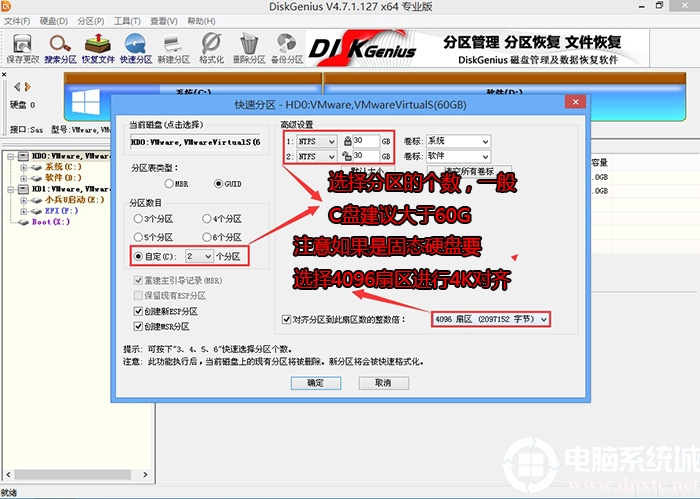
4、分區完成後可以看到ESP和MSR分區代表GPT分區完成,如下圖所示;
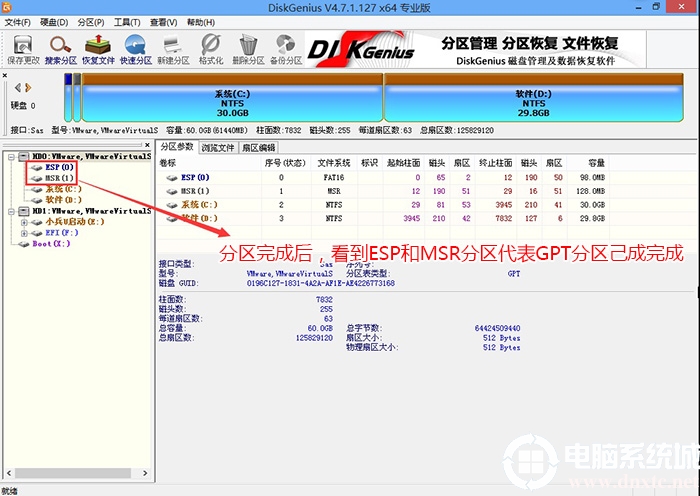
四、聯想拯救者Y7000 2021款筆記本安裝WIN10系統過程
1、運行桌面的"小兵一鍵裝機"工具,然後首先點擊瀏覽,在U盤找到我們下載好的win10 ghost版本的iso或者gho文件,以c盤為系統盤,把win10系統安裝在c盤中,點擊確定,如圖所示:
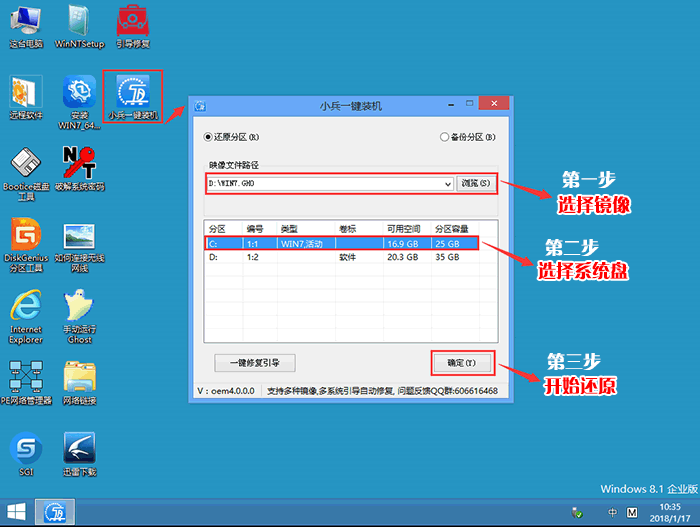
2、點擊開始後,等待釋放GHO安裝程序,電腦便會自動重啟電腦(註:有些U盤不支持GPT修復,安裝完後引導不瞭)。
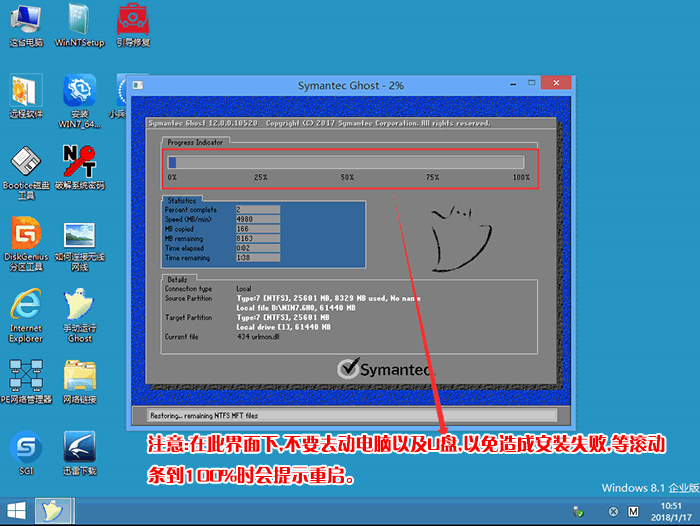
3、拔掉U盤電腦重啟後,系統會自動完成後續的程序安裝,直到看到桌面,系統就徹底安裝成功瞭。
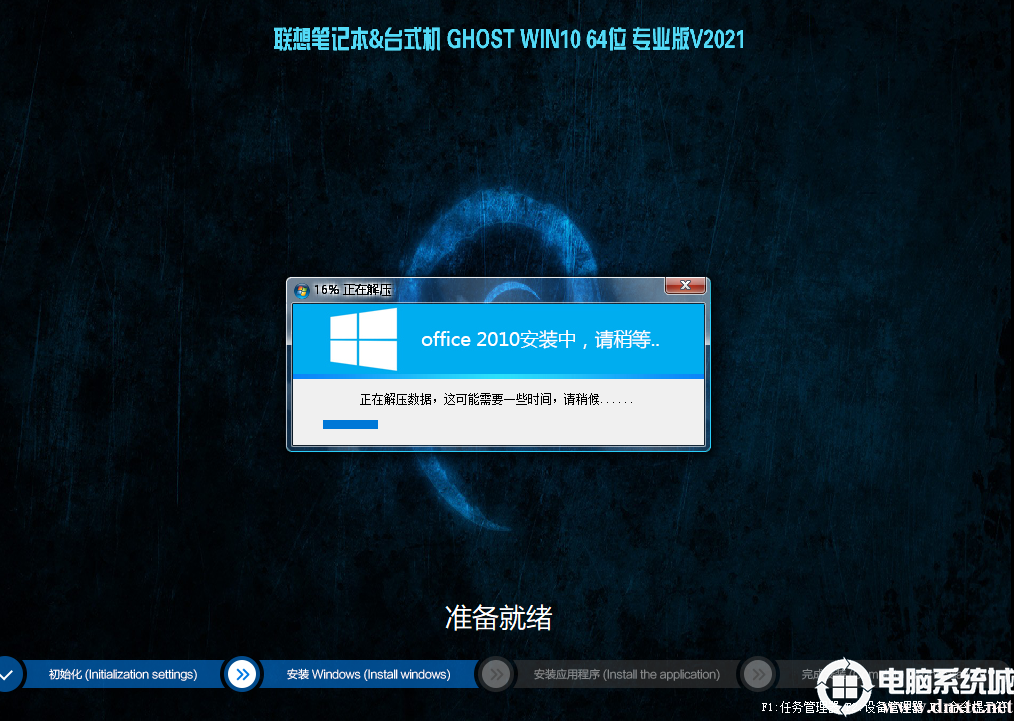
以上就是聯想拯救者Y7000 2021款筆記本安裝win10方法,大傢可以學習一下。更多教程請關註GuideAH。
閱讀更多:
- 聯想拯救者Y9000P 2021款筆記本裝win10系統及bios設置方法(新bios)
- 聯想11代cpu筆記本裝win10進不瞭系統或直接進入bios的解決方法
- 聯想E4 11代cpu筆記本裝win10系統及bios設置方法(專業版)
- 聯想小新Air 14 Plus 2021酷睿版筆記本裝win10專業版及bios設置方法
- 聯想小新Pro 16 2021款筆記本裝win10系統及bios設置方法(專業版)